ps:本次知识兔小编为用户们分享的是xshell5中文破解版,其中内置了激活码,无需手动激活即可免费无限制永久使用所有专业版功能,亲测有效,欢迎有兴趣的自选下载尝试。

版本说明
-集成产品密钥,启动即为注册版,无任何功能限制-默认启动即为简体中文界面,去掉了自动检测更新
-删所自动升级程序,多语言模块、多语言帮助文档
xshell5破解版免安装教程
1、下载解压后即可获得集破解补丁于一体的绿色免费版xshell5;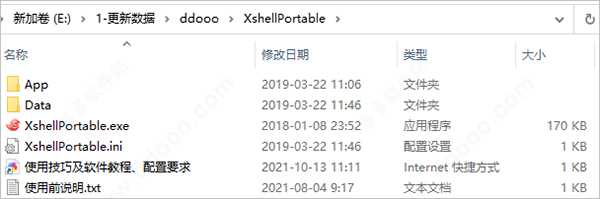
2、双击“XshellPortable.exe”即可直接运行使用;
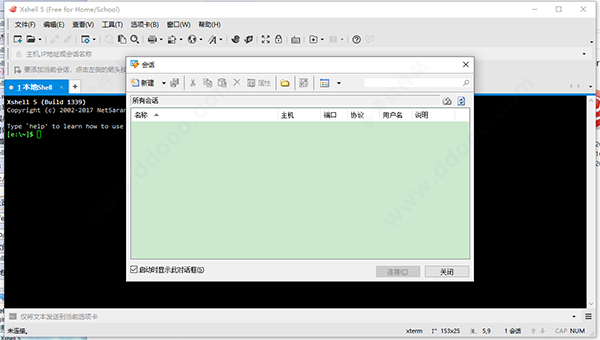
3、同时依旧是免费专业版本,无需手动激活,支持无限制随意使用。
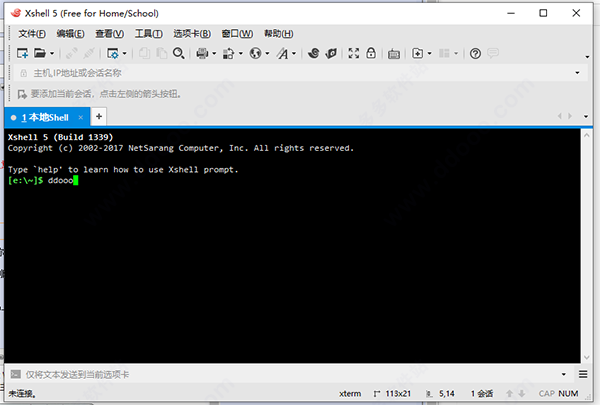
注意:关于启动时的 Error code 50003 错误弹窗提示,当启动会弹出一个错误提示: Initialize Flexnet Service failed / Error code: 50003

这是新版 Xshell 需要 FlexNet Licensing Service 来验证授权,而便携版并没有安装此服务,实际并不影响使用,但如果你介意的话,请到这里下载 FlexNet Licensing Service 安装与卸载脚本解决此问题。
软件特点
1、分页环境:Xshell标签可以脱离原来的窗口并重新创建一个新窗口或重新连接一个完全不同的窗口。另外,单个的窗口可以垂直或水平分割,从而使一个窗口显示多个终端会话。2、动态端口转发:系统管理员经常必须使用多个远程主机,并沉闷的一遍又一遍的执行重复的任务。使用新的同步输入重定向特性,所输入的东西能够同时发送到多个所选择的终端。
3、自定义键映射:终端密钥和文件菜单可以被映射到用户偏爱的键位,你甚至可以映射一个用来启动应用程序或脚本的键。
4、用户定义按钮:通常,用户必须多次重复输入相同的字符串。而软件只需要点击按钮就可以完成重复字符串命令的输入,快速命令能够节省很多时间。
5、VB脚本:支持VB脚本,Javascript和Python。使用户可以使用脚本自动处理单调、重复的任务。
6、支持IPv6:无论你是同时使用IPv4和IPv6网络或者完全的IPv6网络,软件都可完全满足你的需求。
7、 支持国际语言的UNI CODE终端
支持UTF8编码。在UTF8支持下,可以在一个终端屏幕显示多种语言。如果你的数据库是由不同的语言写的,这个特性就会特别的有用。
xshell5没有会话管理器怎么办?
有时候用软件时,会不小心把左边的会话管理给叉掉,不知道怎么显示左侧菜单会话管理器?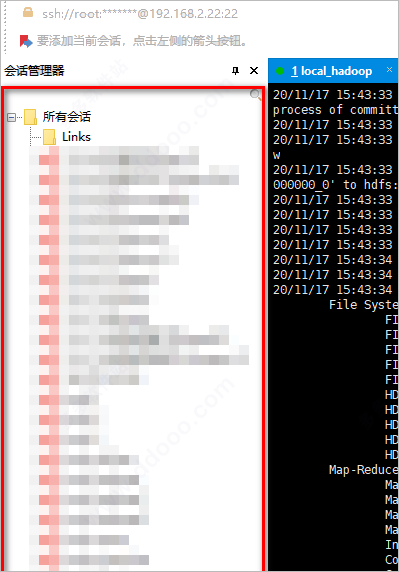
点击查看,再点下会话管理器,会话栏就出来了(出来了会话管理器这个选项会消失的哦)
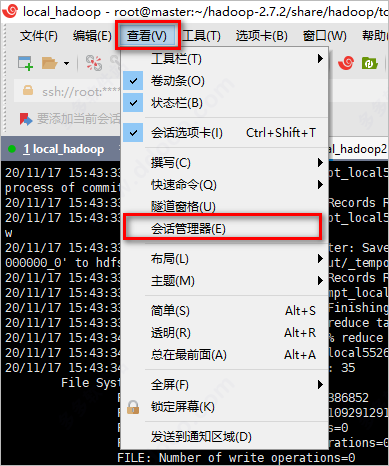
出现中文乱码怎么办?
执行echo $LANG命令输出的是当前的编码方式,执行locale命令得到系统中所有可用的编码方式。要让软件不显示乱码,则要将编码方式改为UTF-8。在软件中[file]-> [open] -> 在打开的session中选择连接的那个,点击properties ->[Terminal],在右边translation中选择UTF-8,再重新连接服务器即可。
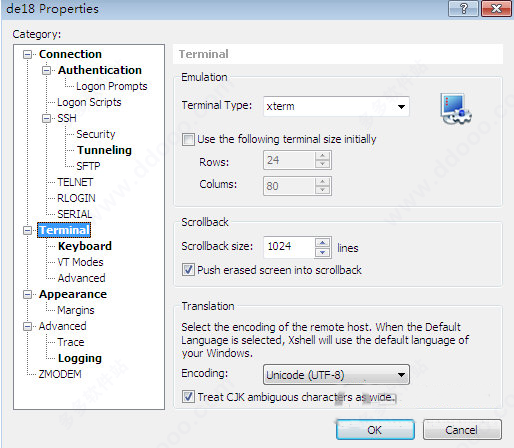
或者也可以在软件的工具栏里面点击“Encoding”按钮,选择utf-8编码即可。
更有效简单的方法是,
在终端执行命令:
export LC_ALL=zh_CN.GB2312;export.GB2312
就OK了
xshell5怎么连接mysql
注意:必须是root用户下运行,否则不可以操作1、搜索是否安装MySQL: rpm -qa| grep mysql-serv
如图:代表mysql没有安装
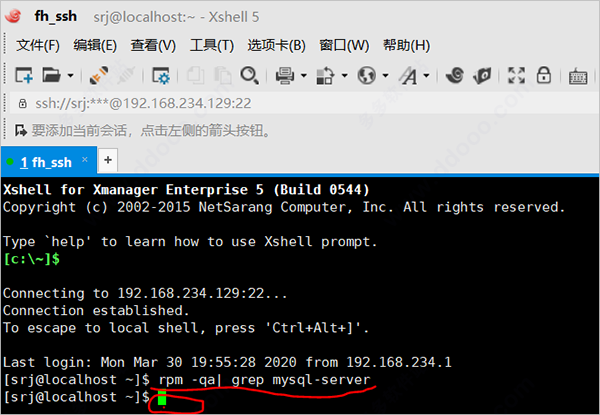
如图:代表mysql安装成功

2、安装mysql: yum -y install mysql-server
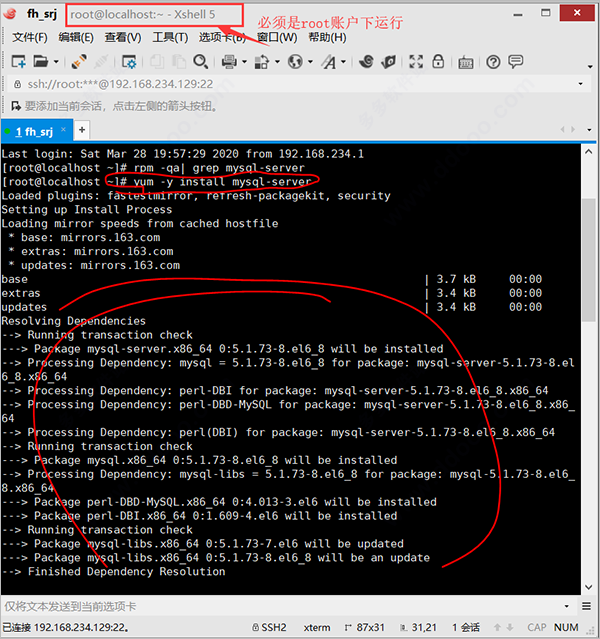
安装mysql成功
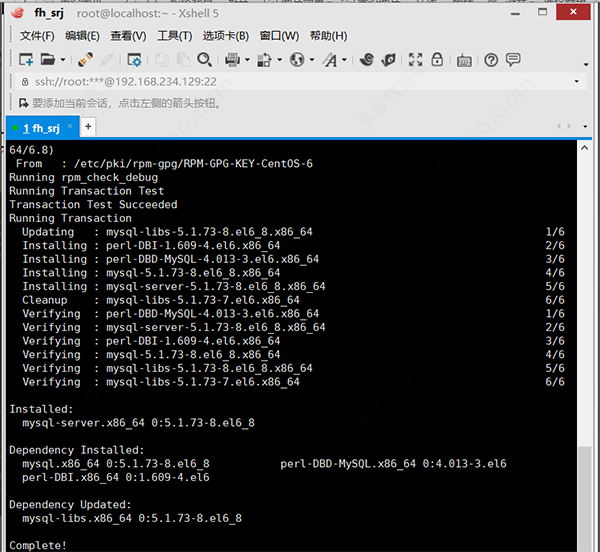
3、修改字符集
vim /etc/my.cnf 进入编辑模式
在[mysqld]标签下配置:
character-set-server=utf8
default-character-set=utf8
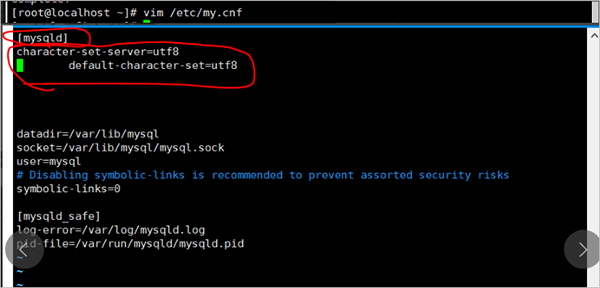
4、查看mysql的自启动模式
chkconfig mysqld on 设置mysql的自启动模式
chkconfig --list mysqld 查看2-5是on,云服务器重启之后,MySQL就会自启动

5、重启mysql(修改了配置需要重启)
service mysqld restart
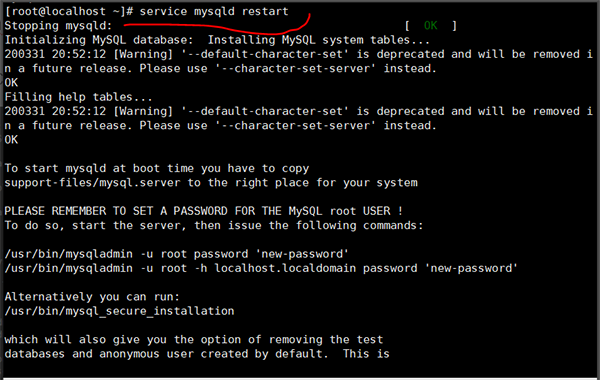
6、数据库脚本命令
登录mysql(不使用密码):mysql -u root
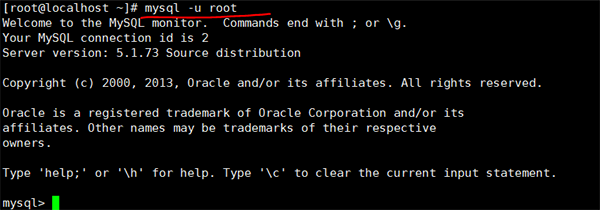
查询数据库信息:show database; 必须有分号
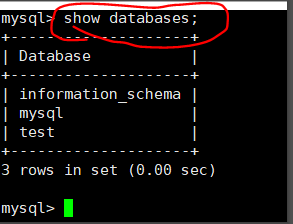
重置root账户密码:
查看数据库当前用户:select user,host,password from mysql.user;
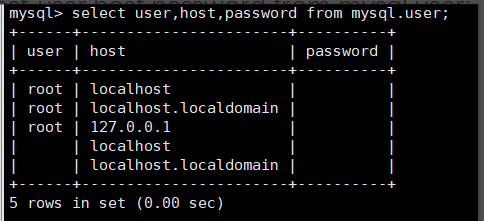
为本地 localhost设置密码为root:
set password for root@localhost = password(‘root’);

exit; 退出mysql命令窗口
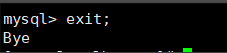
使用密码登录:mysql -u root -p
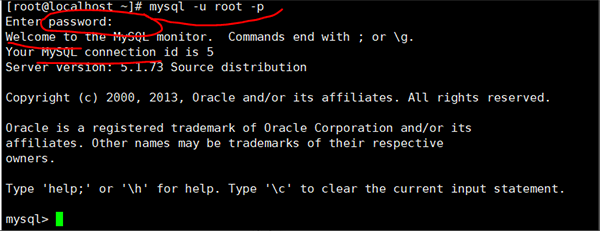
添加用户(%代表任何的IP都可以登录)
Insert into mysql.user(host,user,password) values ("%",“root”,password(“root”));

添加后进行查看,密码是经过md5加密的
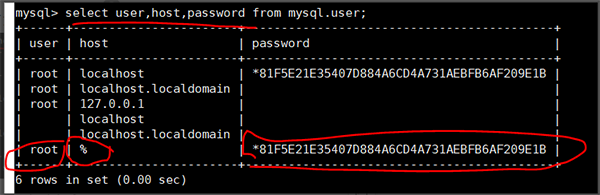
赋予远程连接的权限:
第一个代表所有的数据库
第二个代表所有的表
GRANT ALL PRIVILEGES ON . TO ‘root’@’%’ IDENTIFIED BY ‘root’ WITH GRANT OPTION;

刷新权限使数据库远程连接配置生效
赋予权限之后,必须要重新刷新
flush privileges;

此时就可以远程连接mysql了
xshell5怎么设置快捷键
1、打开xshell,点击“工具”选择“选项”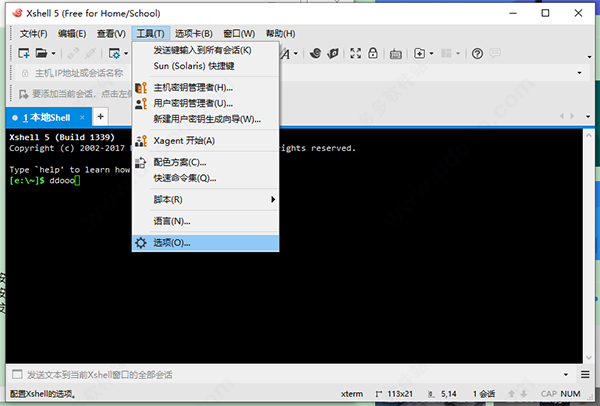
2、在弹出的对话框中选择“键盘和鼠标”,在按键对应中点击“编辑”
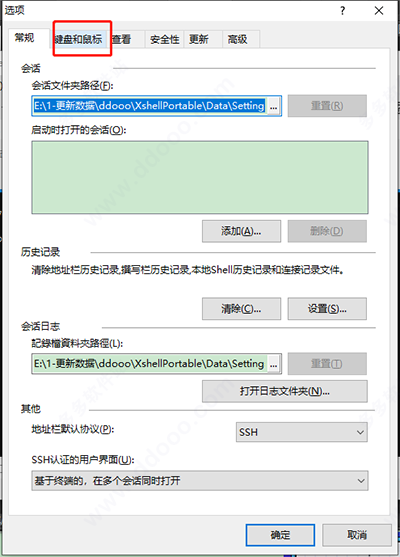
3、在出现的用户按键对应对话框中,在“当前按键设置”目录下选择要变更的组合键后点击“编辑”
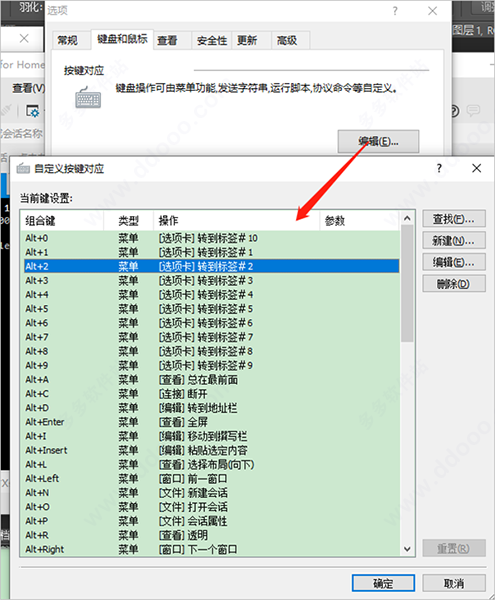
4、在编辑对话框中,在“类型”下的:菜单、发送字符串、运行脚本、启动应用程序中选择其中一个,在“操作”中输入选定的各类型菜单或字符串。

5、点击“确定”完成。
常用命令大全
(1)命令ls——列出文件ls -la 给出当前目录下所有文件的一个长列表,包括以句点开头的“隐藏”文件
ls a* 列出当前目录下以字母a开头的所有文件
ls -l *.doc 给出当前目录下以.doc结尾的所有文件
(2)命令cp——复制文件
cp afile afile.bak 把文件复制为新文件afile.bak
cp afile /home/bible/ 把文件afile从当前目录复制到/home/bible/目录下
cp * /tmp 把当前目录下的所有未隐藏文件复制到/tmp/目录下
cp -a docs docs.bak 递归性地把当前目录下的docs目录复制为新目录docs.bak,保持文件属性,并复制所有的文件,包括以句点开头的隐藏文件。为了方便起见,-a选项包含-R选项
cp -i 在覆盖前询问用户
cp -v 告诉用户正在做什么
(3)命令mv——移动和重命名文件
mv aflie bfile 将afile重命名为bfile
mv afile /tmp 把当前目录下的afile移动到/tmp/目录下
(4)命令rm——删除文件和目录
rm afile 删除文件afile
rm * 删除当前目录下的所有文件(未隐藏文件)。rm命令不删除目录,除非也指定了-r(递归)参数。
rm -rf domed 删除domed目录以及它所包含的所有内容
rm -i a* 删除当前目录下所有以字母a开头的文件,并且在每次删除时,提示用户进行确认
(5)命令cd——更改目录
cd ~ 切换到主目录
cd /tmp 切换到目录/tmp
cd dir 切换到当前目录下的dir目录
cd / 切换到根目录
cd .. 切换到到上一级目录
cd ../.. 切换到上二级目录
cd ~ 切换到用户目录,比如是root用户,则切换到/root下
(6)命令mkdir——建立目录
mkdir phots 在当前目录中建立名为photos的目录
mkdir -p this/that/theother 在当前目录下建立指定的嵌套子目录
(7)命令mkdir——删除目录
mkdir 将删除空目录
(8)命令more、less——查看文件内容
more /etc/passwd 查看/etc/passwd的内容
功能:分页显示命令
more file
more命令也可以通过管道符(|)与其他的命令一起使用
(9)命令grep——搜索文件内容
grep bible /etc/exports 在文件exports中查找包含bible的所有行
tail -100 /var/log/apache/access.log|grep 404 在WEB服务器日志文件access.log的后100行中查找包含“404”的行
tail -100 /var/log/apache/access.log|grep -v googlebot 在WEB服务器日志文件access.log的后100行中,查找没有被google访问的行
grep -v ^# /etc/apache2/httpd.conf 在主apache配置文件中,查找所有非注释行 (10)命令find——查找文件find .-name *.rpm 在当前目录中查找rpm包
find .|grep page 在当前目录及其子目录中查找文件名包含page的文件 locate traceroute 在系统的任何地方查找文件名包含traceroute的文件
(11)命令vi——编辑文件
vi /etc/bubby.txt 用vi编辑文件/etc/bubby.txt
vim /etc/bubby.txt 用vi编辑文件/etc/bubby.txt
更新日志
Xshell v5.0.1339更新日志1、增加终止编码类型的字体选择。
2、修复HP-UX会话保持活动数据包输出文本。
3、修复即使发送数据包的端口转发通道被切断。
4、修复如果取消,而在认证过程中,然后再重新连接“按钮,将导致连接失败。
5、修复同时在多个会话中执行脚本时,脚本将取消。
6、修复注册用户按键失灵,即使在锁屏的时候。
7、修复与用户定义键,屏幕锁无法运行。
8、修复CTRL+ /键不发送。>
下载仅供下载体验和测试学习,不得商用和正当使用。
下载体验
